Windows에서 배치 파일을 사용하여 내용이 있는 폴더 삭제

내용과 함께 폴더를 삭제하는 것은 Windows 탐색기를 통해 쉽게 수행할 수 있습니다. 그러나 파일이나 폴더가 더 크면 시간이 많이 걸립니다. 크기가 5GB보다 큰 폴더는 완전히 지우는 데 최소 5~10분이 걸립니다.
파일과 폴더를 삭제하는 가장 빠른 방법은 명령줄을 사용하는 것입니다. cmd를 사용하여 수동으로 수행하거나 배치 파일을 생성할 수 있습니다.
이 자습서에서는 배치 파일을 사용하여 폴더 및 하위 폴더를 삭제하는 방법을 알려줍니다.
명령줄을 통해 내용이 포함된 폴더를 수동으로 삭제
rmdir 명령은 rd 명령과 동일하게 디렉토리(폴더)를 삭제하는 데 사용됩니다. 하위 폴더 및 파일과 함께 지정된 폴더를 제거합니다.
rmdir 명령의 구문은 다음과 같습니다.
rmdir [/s [/q]] [<drive>:]<path>
매개변수:
[<drive>:]<path>- 폴더의 위치를 지정합니다./s- 지정된 폴더와 해당 하위 폴더 및 파일을 삭제합니다./q- 저소음 모드를 지정합니다. 폴더를 삭제할 때 확인 메시지를 표시하지 않으며/s가 지정된 경우에만 작동합니다.
폴더와 그 내용을 수동으로 삭제하려면 시작 메뉴나 검색 창을 통해 명령 프롬프트를 엽니다. 아래와 같이 명령어를 복사합니다.
다음 코드는 rmdir 명령을 사용하여 디렉토리 트리를 삭제합니다.
rmdir /s /q D:\TESTFOLDER\test

삭제할 폴더 위치로 대상 경로를 변경합니다. 폴더는 내용과 함께 삭제됩니다.
배치 파일을 사용하여 내용이 있는 폴더 삭제
명령줄을 사용하여 수동으로 폴더를 삭제하는 대신 배치 파일을 생성하여 폴더를 자동으로 삭제하는 원클릭 솔루션이 있습니다. Batch 파일을 생성한 후 폴더를 삭제해야 할 때마다 Batch 파일을 실행할 수 있습니다.
배치 파일은 일반 텍스트 파일에 저장된 직렬 순서로 명령을 실행하는 데 사용됩니다. .bat 확장자로 저장됩니다.
여기에 하위 폴더와 파일이 있는 test1이라는 폴더가 있습니다. 이 기사에서는 이 폴더를 예로 사용합니다.

내용이 포함된 단일 폴더 삭제
배치 파일을 생성하려면 시작 메뉴에서 메모장을 열고 아래와 같이 명령을 복사합니다.
echo Delete folders using a batch file
rmdir /s /q D:\TESTFOLDER\test1

.bat 확장자로 파일을 저장합니다.

이제 파일을 두 번 클릭하여 실행하여 폴더와 그 내용을 삭제합니다. 위의 명령은 콘텐츠와 함께 지정된 디렉터리를 삭제합니다.
다른 폴더의 경로를 추가하여 배치 파일을 사용하여 여러 폴더를 삭제할 수도 있습니다. 여기에 test1과 test2라는 두 개의 폴더가 있으며 이를 예로 들어보겠습니다.
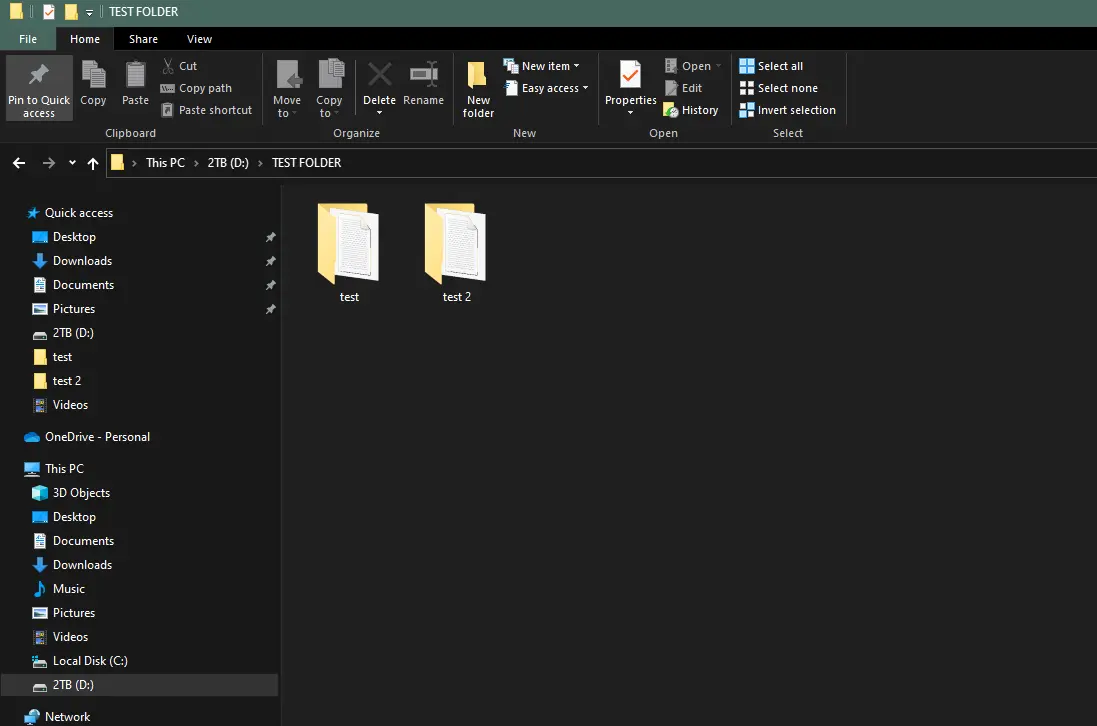
내용이 포함된 여러 폴더 삭제
메모장을 열고 아래 표시된 명령을 복사합니다.
echo Delete folders using a batch file
rmdir /s /q D:\TESTFOLDER\test D:\TESTFOLDER\test1

.bat 확장자로 파일을 저장하고 .bat 파일을 더블 클릭하여 실행합니다.
그래서 cmd와 Batch 파일을 사용하여 폴더와 그 내용을 수동으로 삭제하는 방법에 대해 논의했습니다. 작업 스케줄러 응용 프로그램을 사용하면 배치 파일을 사용하여 반복적인 작업을 수행하거나 작업을 자동화하거나 작업을 예약할 수도 있습니다.